10 способов освободить место на жестком диске в Windows 10
Опубликовано: 2019-03-19
Всякий раз, когда мы думаем, что у нас достаточно места на жестком диске, мы каким-то образом находим достаточно материала, чтобы загрузить его, и очень скоро место заканчивается. И все, что мы знаем в конце истории, это то, что нам отчаянно нужно больше места на диске, потому что у нас уже есть куча фотографий, видео и приложений. Итак, если вам нужно освободить место на диске, вот несколько способов, которые вы можете использовать для очистки жесткого диска и оптимизации использования пространства, чтобы освободить место для новых файлов и избавить себя от необходимости покупать еще один диск.

Содержание
- Что на самом деле занимает место на жестком диске?
- 10 способов освободить место на жестком диске в Windows 10
- Способ 1: удалить ненужные файлы Windows с помощью Storage Sense
- Способ 2: удалить временные файлы с помощью очистки диска
- Способ 3: удалить временные файлы, используемые программами, с помощью CCleaner
- Способ 4: удалите неиспользуемые приложения и программы, чтобы освободить место на жестком диске
- Способ 5: удалить дубликаты файлов, чтобы освободить место на жестком диске
- Способ 6: хранить файлы в облаке
- Способ 7: отключить спящий режим в Windows 10
- Способ 8. Уменьшите дисковое пространство, используемое восстановлением системы.
- Способ 9: сжать установку Windows 10, чтобы освободить место на диске
- Способ 10: переместить файлы и приложения на внешний жесткий диск
Что на самом деле занимает место на жестком диске?
Теперь, прежде чем вы очистите место на вашем диске, вам, вероятно, нужно выяснить, какие файлы на самом деле занимают все ваше дисковое пространство. Эта важная информация предоставляется вам самой Windows, которая предоставляет инструмент анализа диска, чтобы найти, от каких файлов вам нужно избавиться. Чтобы проанализировать место на диске,
1. Щелкните значок « Пуск » на панели задач.
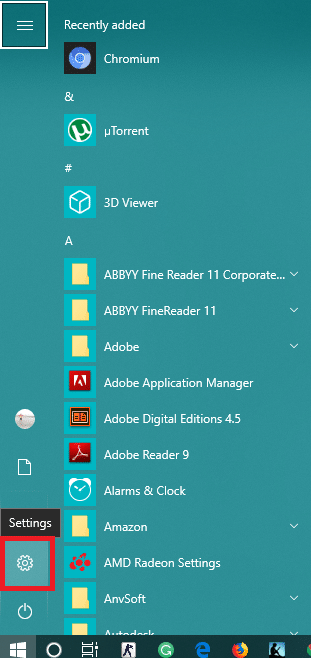
2. Щелкните значок шестеренки , чтобы открыть « Настройки », а затем нажмите « Система ».
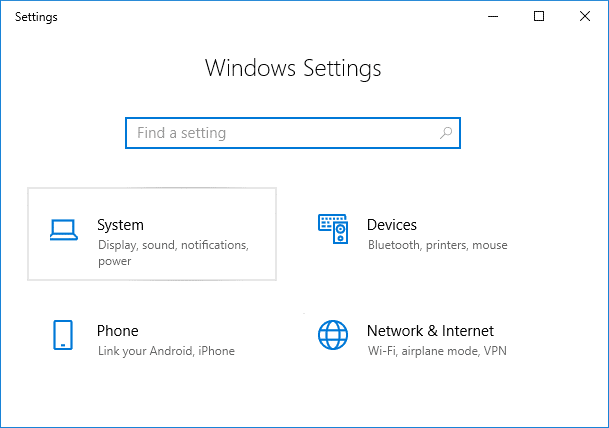
3. Выберите « Хранилище » на левой панели и в разделе « Локальное хранилище » выберите диск, на котором нужно проверить свободное место.
4. Подождите, пока загрузится использование хранилища. После загрузки вы увидите, какие типы файлов занимают какое место на диске.
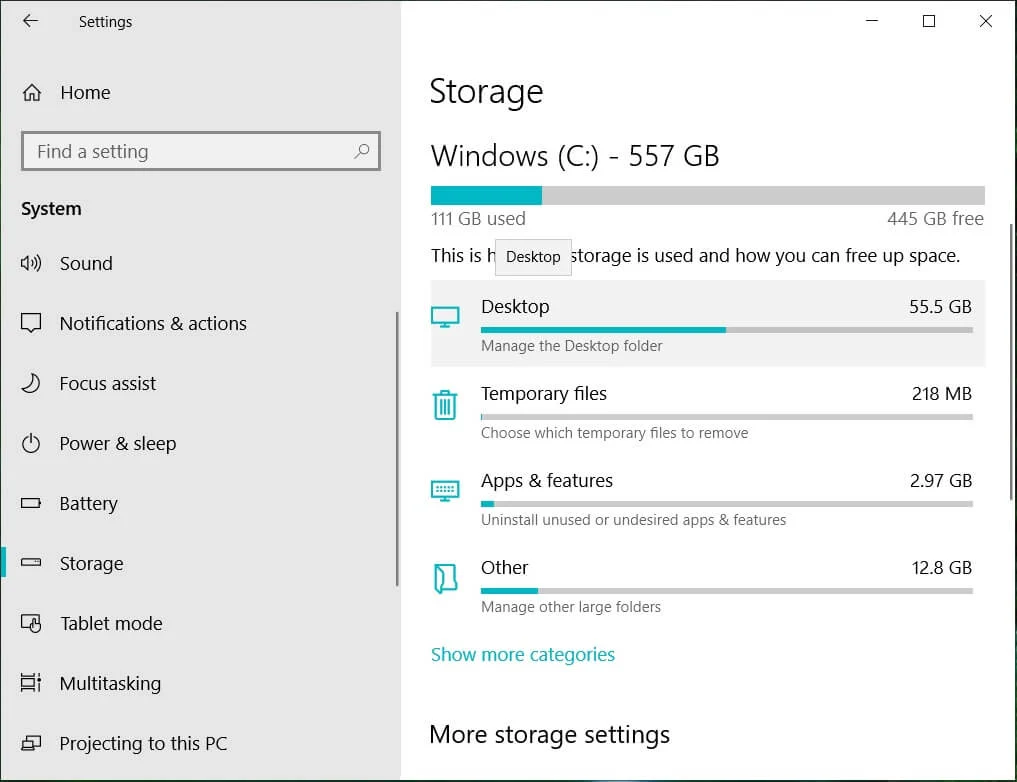
5. Кроме того, нажав на определенный тип, вы получите еще более подробную информацию об использовании хранилища. Например, в разделе « Приложения и игры » вы найдете подробную информацию о том, сколько места каждое приложение занимает на вашем диске.

Кроме того, вы можете узнать место, занимаемое различными программами на вашем компьютере, из Панели управления.
1. Нажмите клавишу Windows + R, затем введите control и нажмите Enter, чтобы открыть « Панель управления ».
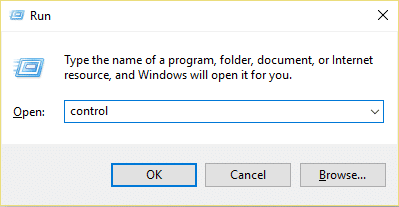
2. Теперь нажмите « Программы », а затем « Программы и компоненты ».
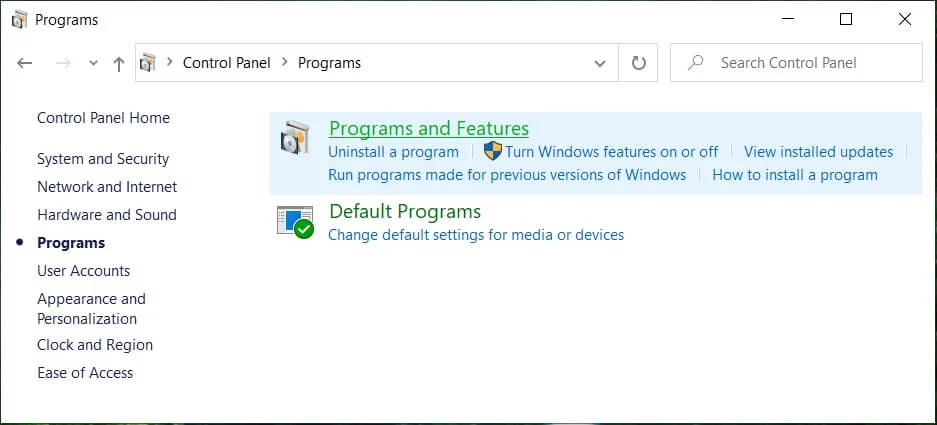
3. Теперь у вас есть весь список программ на вашем компьютере и сколько места занимает каждая из них.
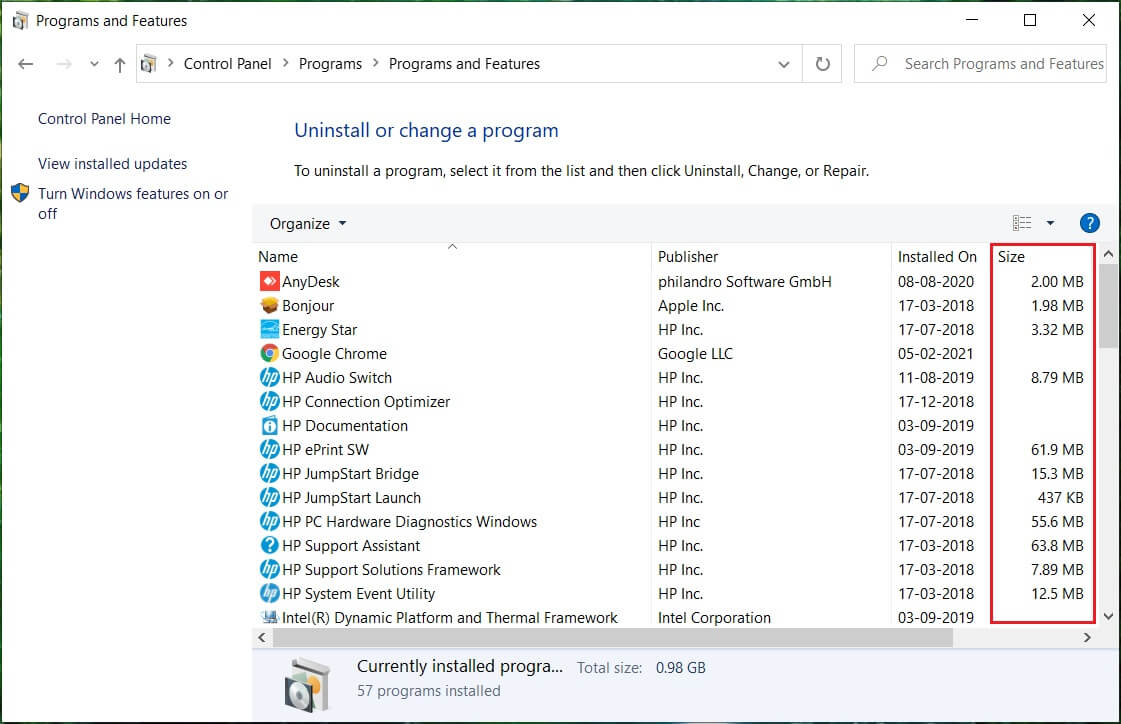
Помимо встроенного анализатора Windows, многие сторонние приложения для анализа дискового пространства, такие как WinDirStat, могут помочь вам узнать, сколько места на диске занимают различные файлы, с более подробным представлением . Теперь, когда вы точно знаете, что занимает большую часть вашего дискового пространства, вы можете легко решить, что вы хотите удалить или удалить. Чтобы освободить место на жестком диске, используйте данные методы:
10 способов освободить место на жестком диске в Windows 10
Обязательно создайте точку восстановления на случай, если что-то пойдет не так.
Способ 1: удалить ненужные файлы Windows с помощью Storage Sense
В качестве первого шага давайте удалим бесполезные для нас временные файлы, сохраненные на наших компьютерах, с помощью встроенной функции Windows Storage Sense.
1. Щелкните значок «Пуск » на панели задач.
2. Нажмите на значок шестеренки , чтобы открыть « Настройки », и перейдите в « Система ».
3. Выберите « Память» на левой панели и прокрутите вниз до « Контроль памяти ».
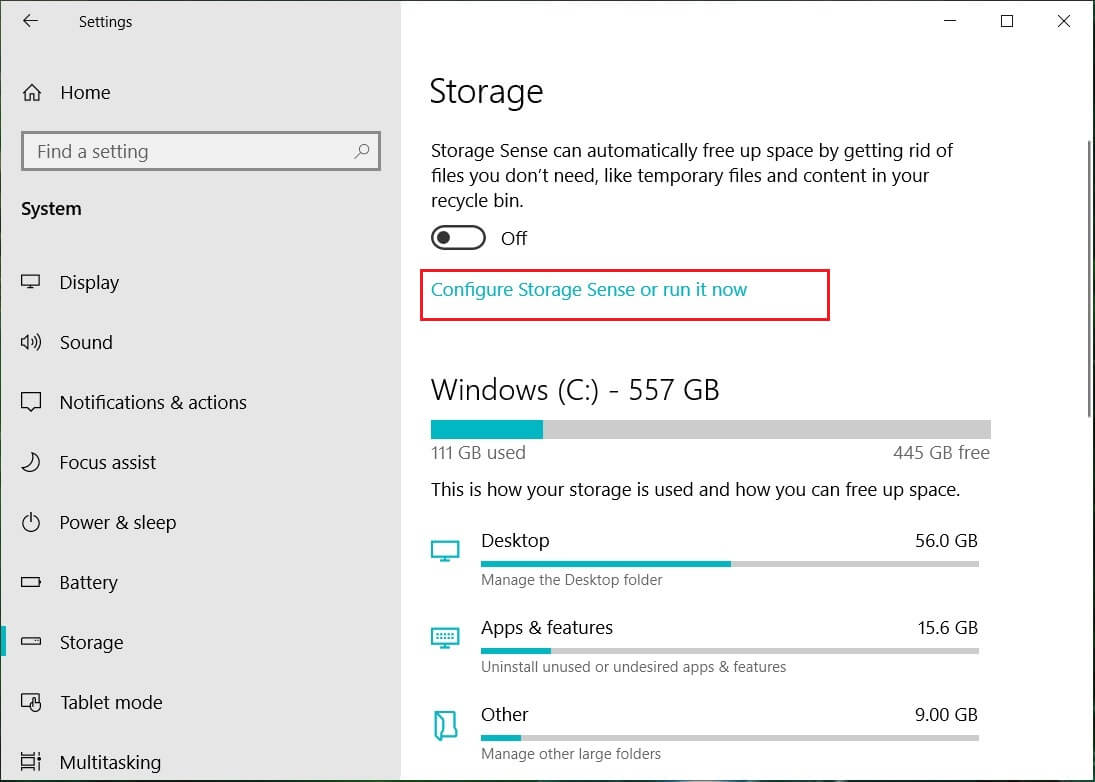
4. В разделе « Контроль памяти » нажмите « Изменить способ автоматического освобождения места ».
5. Убедитесь, что установлен флажок « Удалить временные файлы, которые мои приложения не используют » .
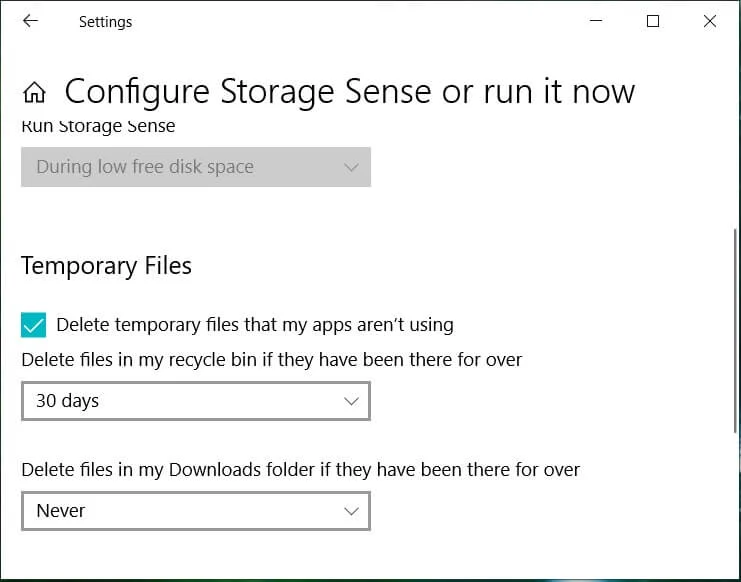
6. Решите, как часто вы хотите удалять файлы из корзины и папки загрузок, и выберите соответствующий параметр в раскрывающемся меню. Вы можете выбрать один из вариантов: никогда, 1 день, 14 дней, 30 дней и 60 дней.
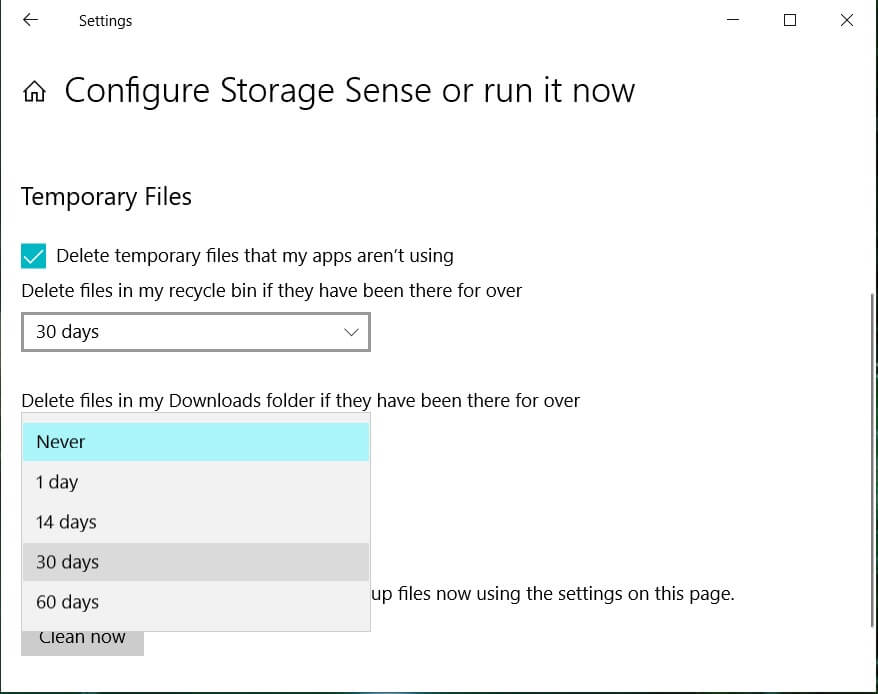
7. Чтобы мгновенно освободить место на диске, используемое временными файлами, нажмите кнопку « Очистить сейчас » в разделе «Освободить место сейчас».
8. Если вы хотите настроить процесс автоматической очистки один раз в определенное количество дней , вы можете настроить его, включив «Контроль памяти» в верхней части страницы.
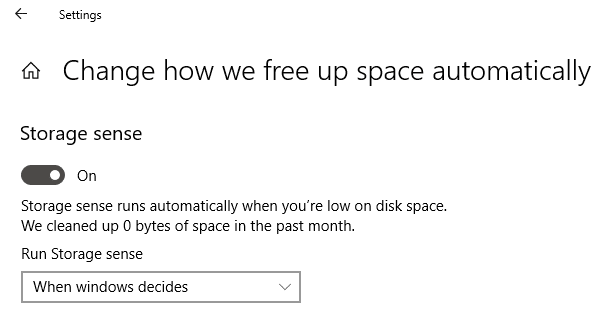
9. Вы можете решить, когда будет выполняться обслуживание хранилища, выбрав «Каждый день», «Каждую неделю», «Каждый месяц» и «Когда решает Windows».
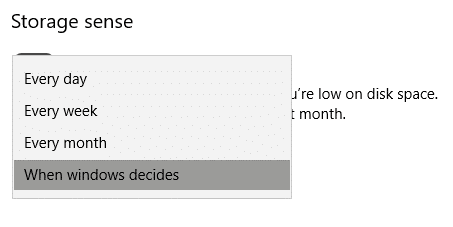
Способ 2: удалить временные файлы с помощью очистки диска
Очистка диска — это встроенный в Windows инструмент, который позволит вам удалить необходимые ненужные и временные файлы в зависимости от ваших потребностей. Чтобы запустить очистку диска,
1. Нажмите клавишу Windows + I, чтобы открыть «Настройки », затем щелкните значок «Система».
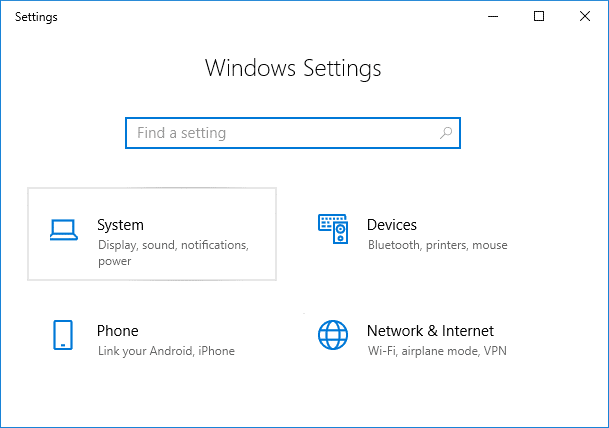
2. Выберите « Хранилище » на левой панели и прокрутите вниз до « Контроль памяти ».
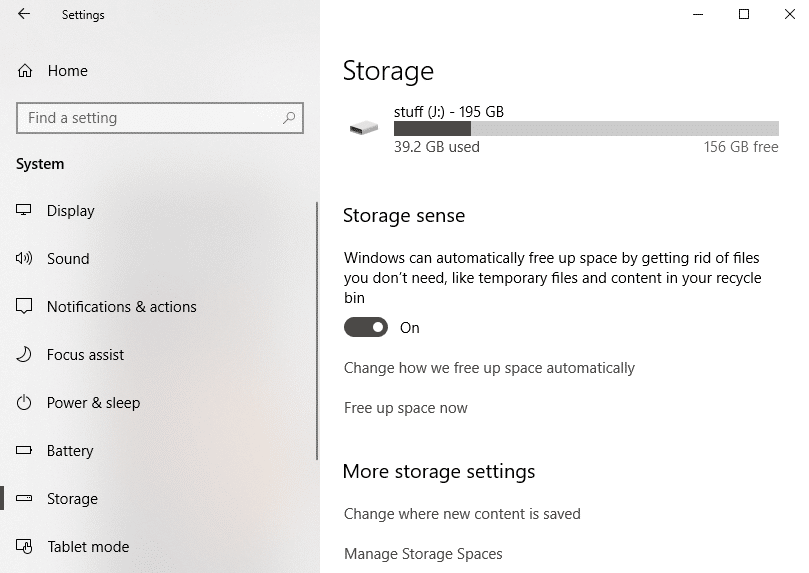
3. Нажмите « Освободить место сейчас ». Затем дождитесь завершения сканирования.
4. Из списка выберите файлы, которые вы хотите удалить, например загрузки, эскизы, временные файлы, корзину и т. д.
5. Нажмите кнопку « Удалить файлы », чтобы освободить все выбранное пространство.
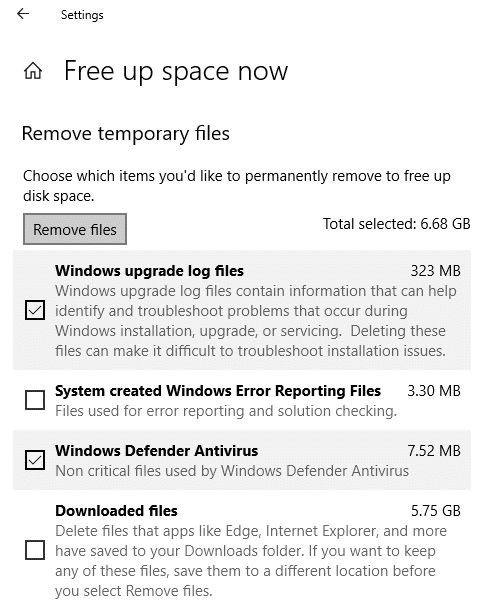
В качестве альтернативы, чтобы запустить очистку диска для любого конкретного диска, выполните следующие действия:
1. Нажмите клавишу Windows + E, чтобы открыть проводник.
2. В разделе «Этот компьютер» щелкните правой кнопкой мыши диск , который необходимо запустить для очистки диска, и выберите « Свойства».
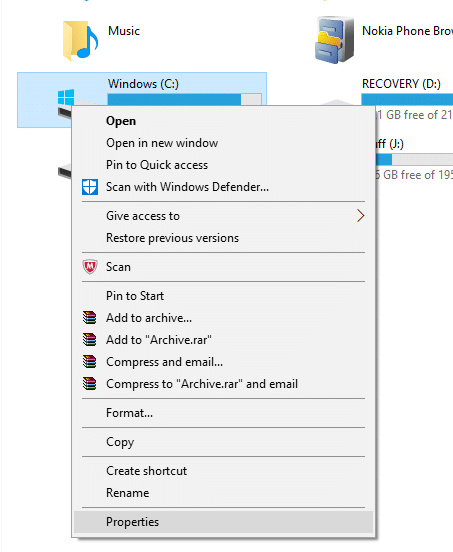
3. На вкладке « Общие » нажмите « Очистка диска ».
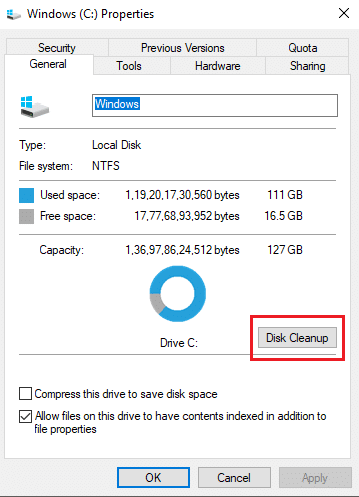
4. Выберите из списка файлы, которые вы хотите удалить , такие как очистка обновлений Windows, загрузка программных файлов, корзина, временные файлы Интернета и т. д., и нажмите «ОК».
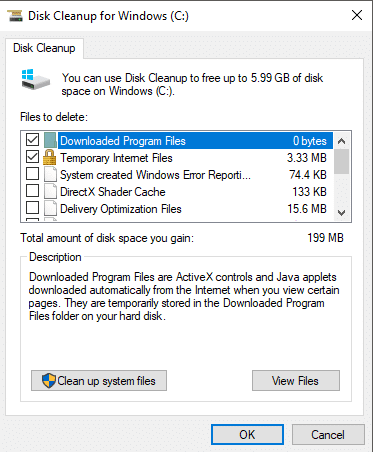
5. Нажмите « Удалить файлы », чтобы подтвердить удаление выбранных файлов.
6. Далее нажмите « Очистить системные файлы ».

7. Ненужные файлы с этого конкретного диска будут удалены , освободив место на вашем диске.
Для тех, кто использует восстановление системы , которое использует теневые копии , вы можете удалить его ненужные файлы, чтобы освободить больше места на вашем диске.
1. Нажмите клавишу Windows + E, чтобы открыть проводник.
2. В разделе «Этот компьютер» щелкните правой кнопкой мыши диск , который необходимо запустить для очистки диска, и выберите « Свойства».
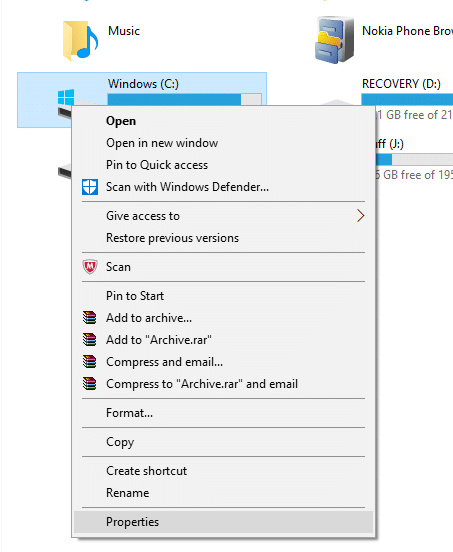
3. На вкладке « Общие » нажмите « Очистка диска ».
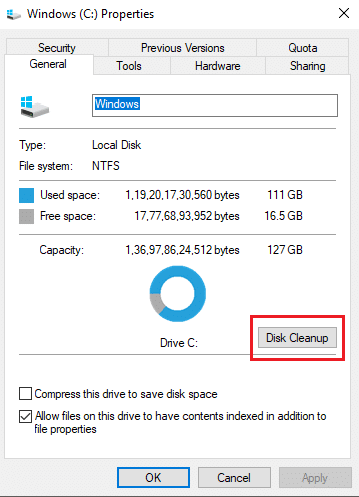
4. Теперь нажмите « Очистить системные файлы ».

5. Перейдите на вкладку « Дополнительные параметры ».
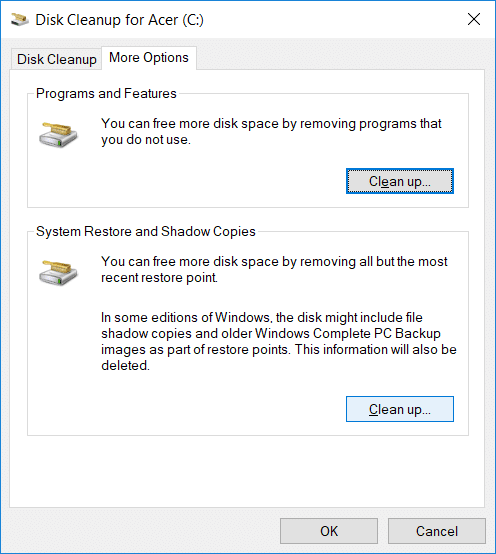
6. В разделе « Восстановление системы и теневые копии » нажмите « Очистить… ».
7. Нажмите « Удалить », чтобы подтвердить удаление.
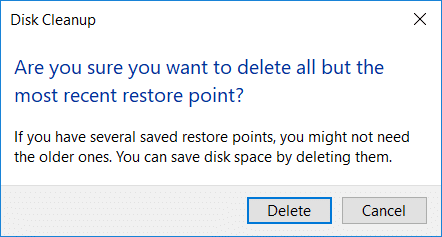
8. Все ненужные файлы будут удалены.
Способ 3: удалить временные файлы, используемые программами, с помощью CCleaner
Вышеупомянутые два метода, которые мы использовали для освобождения места, занятого временными файлами, на самом деле включают только те временные файлы, которые не используются другими программами. Например, файлы кеша браузера, которые ваш браузер использует для ускорения доступа к веб-сайтам, не будут удалены. Эти файлы могут фактически занимать огромное место на вашем диске. Чтобы освободить такие временные файлы, вам необходимо загрузить стороннее приложение, например CCleaner. CCleaner можно использовать для удаления всех временных файлов, в том числе тех, которые остались в процессе очистки диска, таких как временные файлы Интернета, история, файлы cookie, файлы Index.dat, последние документы, автозаполнение поиска, другие MRU исследования и т. д. Эта программа эффективно освобождает занимает довольно много места на вашем диске.

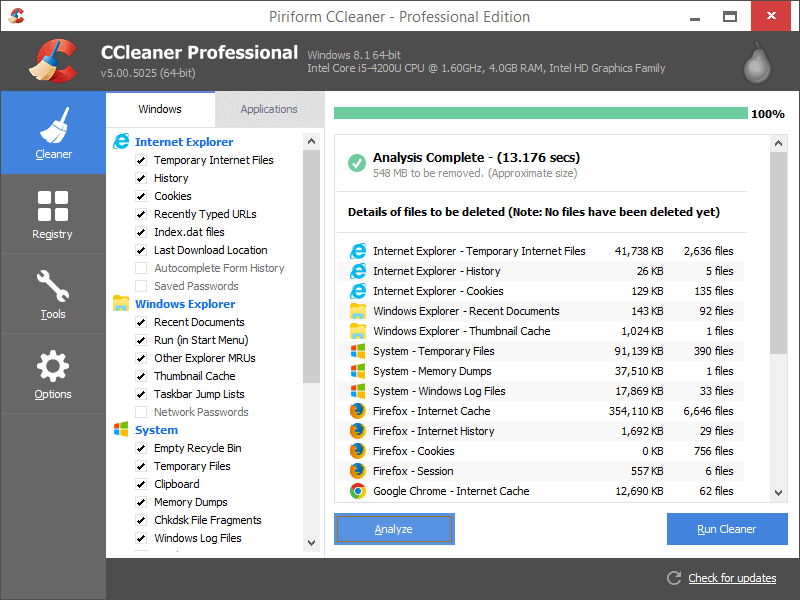
Способ 4: удалите неиспользуемые приложения и программы, чтобы освободить место на жестком диске
Мы все виноваты в том, что на нашем компьютере есть десятки приложений и игр, которыми мы больше не пользуемся. Наличие этих неиспользуемых приложений занимает много места на вашем диске, которое в противном случае можно было бы использовать для более важных файлов и приложений. Вы должны удалить и избавиться от этих неиспользуемых приложений и игр, чтобы освободить много места на вашем диске. Чтобы удалить приложения,
1. Нажмите клавишу Windows + I , чтобы открыть «Настройки», затем нажмите « Приложения ».

2. Нажмите « Приложения и функции » на левой панели.
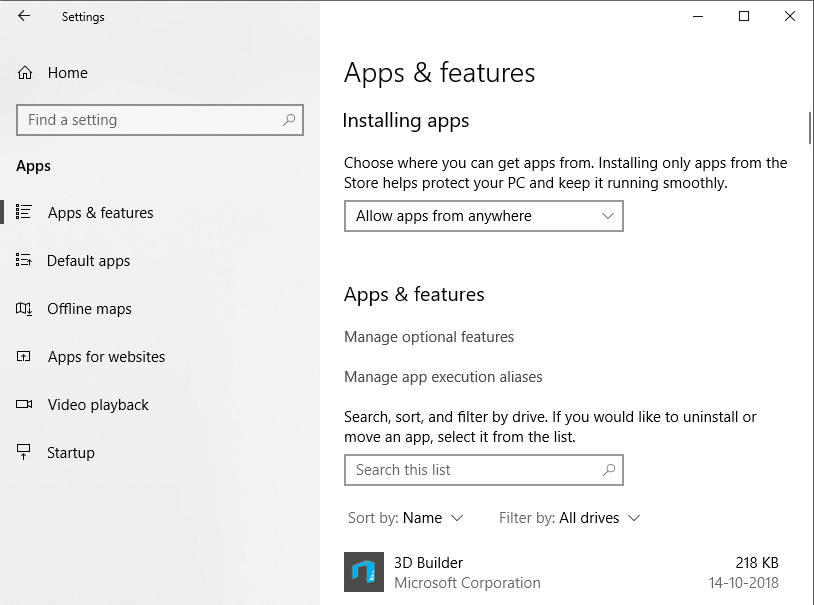
3. Здесь вы можете отсортировать список приложений по их размеру, чтобы определить, какие приложения занимают больше всего места. Для этого нажмите « Сортировать по: », затем в раскрывающемся меню выберите « Размер ».
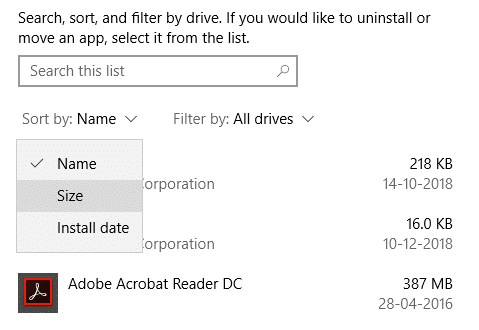
4. Нажмите на приложение, которое хотите удалить, и нажмите « Удалить ».
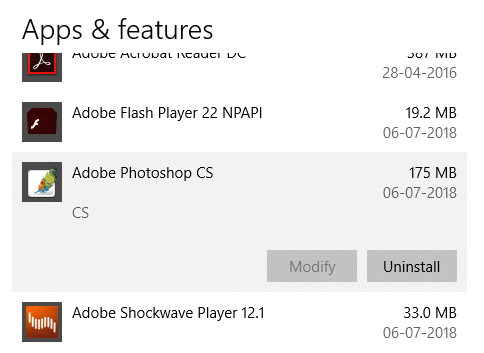
5. Нажмите « Удалить » еще раз для подтверждения.
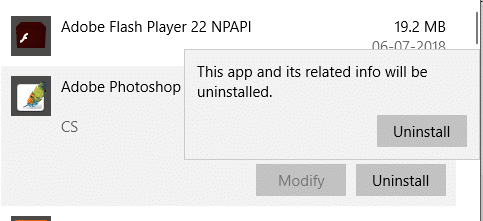
6. Используя те же действия, вы можете удалить все ненужные приложения с вашего компьютера.
Обратите внимание, что вы также можете удалять приложения с помощью панели управления.
1. Введите панель управления в поле поиска на панели задач и щелкните его, чтобы открыть « Панель управления ».
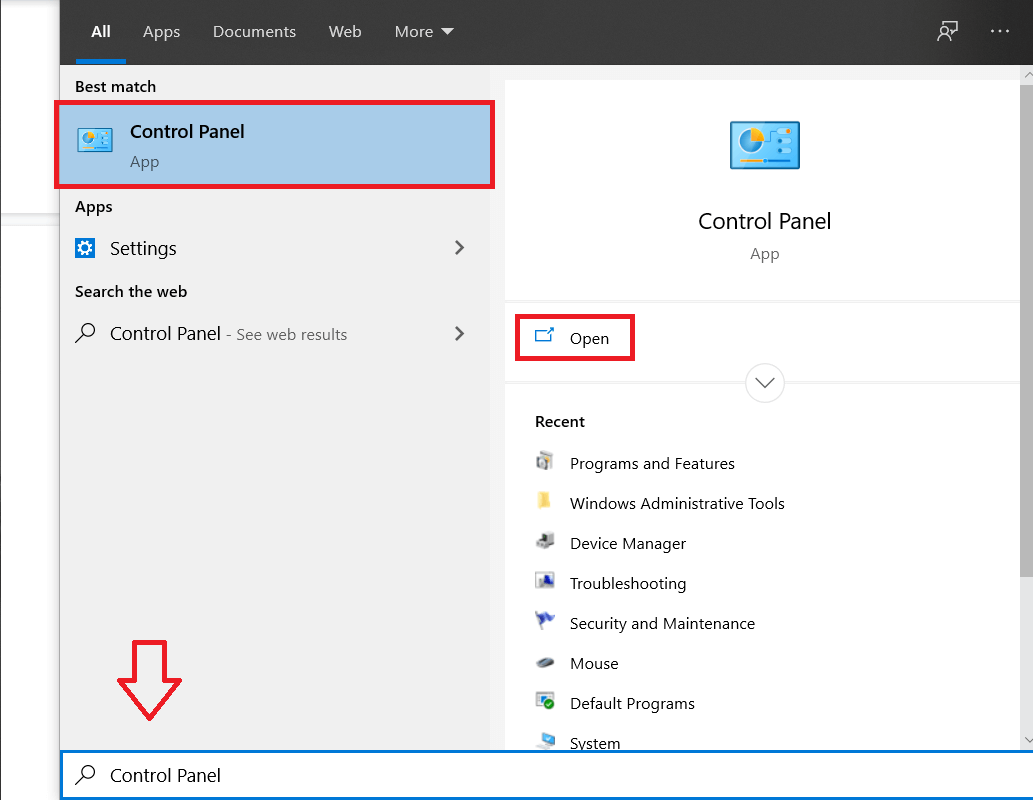
2. Нажмите « Программы ».
3. В разделе « Программы и компоненты » нажмите « Удалить программу ».
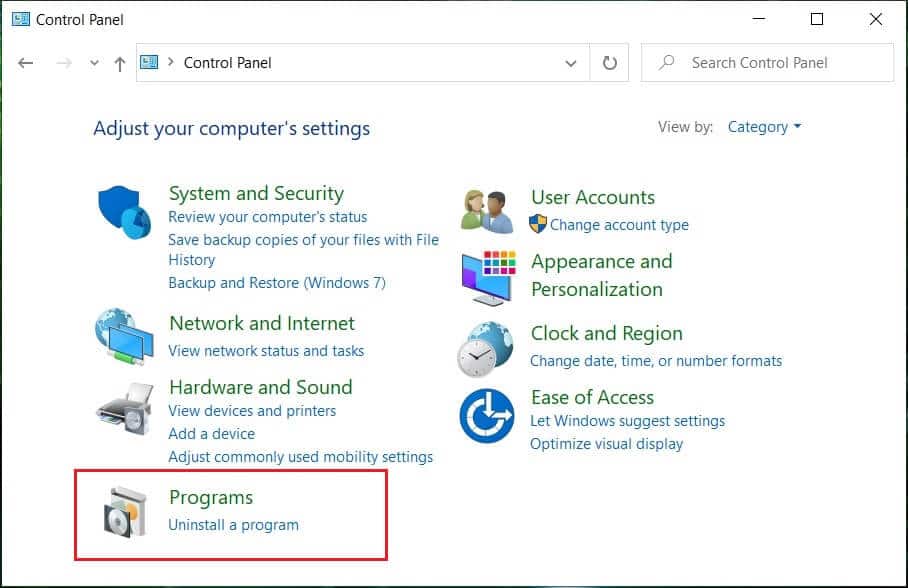
4. Здесь вы можете отсортировать приложения по их размеру, щелкнув заголовок атрибута « Размер ».
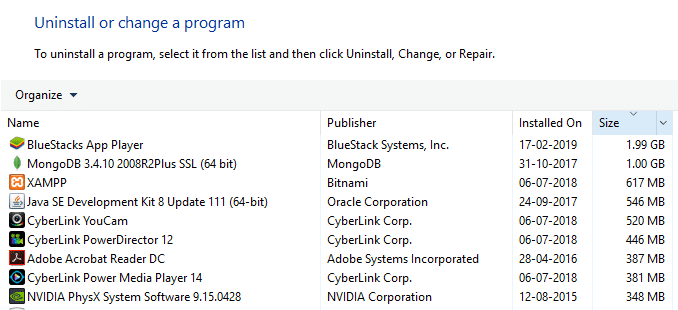
5. Кроме того, вы можете отфильтровать маленькие, средние, большие, огромные и гигантские приложения. Для этого нажмите на стрелку вниз рядом с « Размер » и выберите соответствующий параметр.
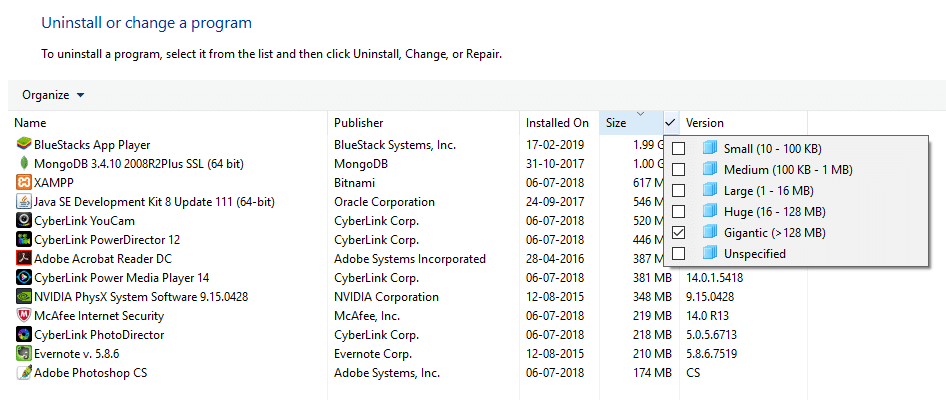
6. Щелкните приложение правой кнопкой мыши и выберите « Удалить », чтобы удалить любое приложение, и нажмите «Да» в окне «Контроль учетных записей».
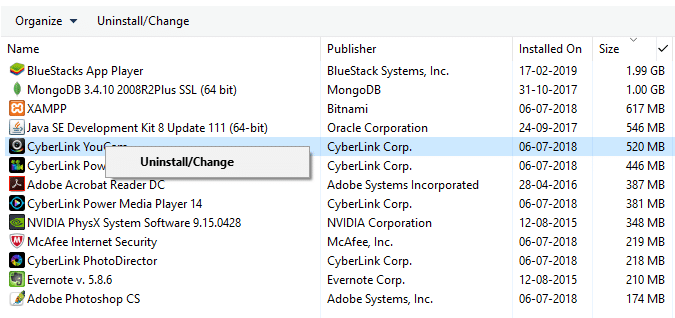
Способ 5: удалить дубликаты файлов, чтобы освободить место на жестком диске
Копируя и вставляя разные файлы на свой компьютер, вы можете фактически получить несколько копий одного и того же файла, расположенных в разных местах на вашем компьютере. Удаление этих дубликатов файлов также может освободить место на вашем диске. Теперь найти разные копии файла на вашем компьютере вручную практически невозможно, поэтому есть несколько сторонних приложений, которые вы можете использовать для этого. Некоторые из них — Duplicate Cleaner Pro, CCleaner, Auslogics Duplicate File Finder и т. д.
Способ 6: хранить файлы в облаке
Использование Microsoft OneDrive для сохранения файлов может сэкономить вам место на локальном диске. Функция « Файлы по запросу » OneDrive, доступная в Windows 10, является действительно интересной функцией, которая позволяет вам получать доступ даже к тем файлам, которые на самом деле хранятся в облаке, из проводника. Эти файлы не будут храниться на вашем локальном диске и могут быть загружены непосредственно из проводника, когда это необходимо, без необходимости их синхронизации. Следовательно, вы можете хранить свои файлы в облаке, если вам не хватает места. Чтобы включить функцию «Файлы OneDrive по запросу»,
1. Щелкните значок облака в области уведомлений на панели задач, чтобы открыть OneDrive.
2. Затем нажмите « Дополнительно » и выберите « Настройки ».
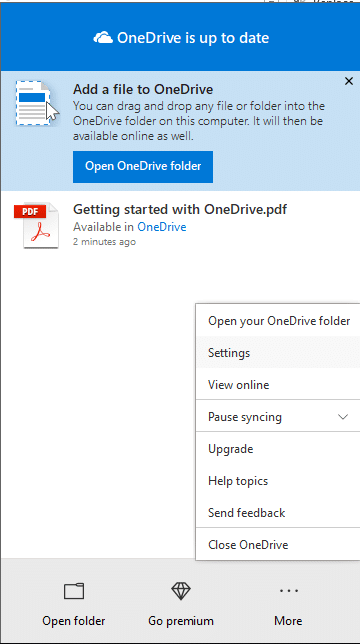
3. Перейдите на вкладку «Настройки» и установите флажок « Экономить место и загружать файлы, как вы их видите » в разделе «Файлы по запросу».
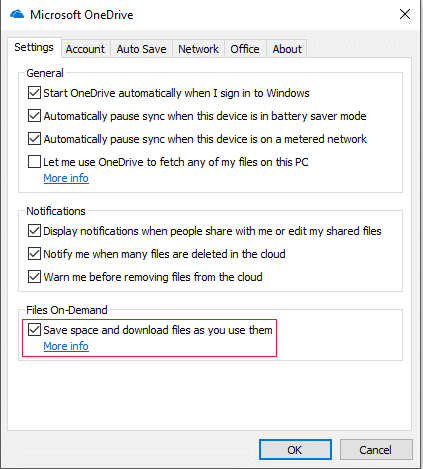
4. Нажмите OK, и функция «Файлы по запросу» будет включена.
Чтобы сэкономить место на вашем компьютере,
1. Откройте проводник и выберите « OneDrive » на левой панели.
2. Щелкните правой кнопкой мыши файл, который хотите переместить в OneDrive, и выберите « Освободить место ».
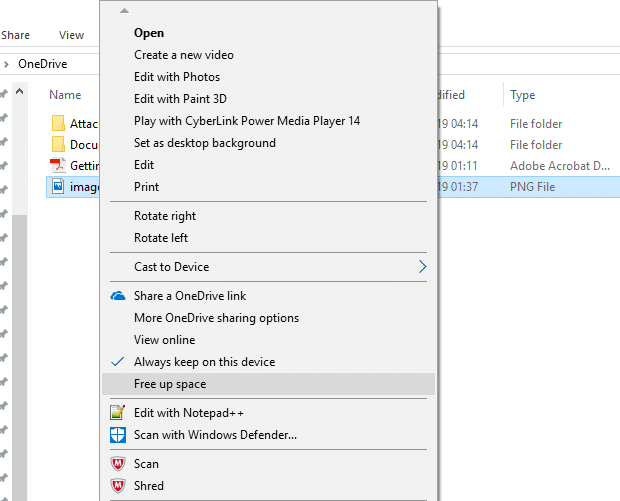
3. Вы используете эти шаги, чтобы переместить все необходимые файлы в OneDrive, и вы по-прежнему можете получить доступ к этим файлам из своего проводника.
Способ 7: отключить спящий режим в Windows 10
Функция гибернации в Windows 10 позволяет вам выключать компьютер, не теряя при этом работу, так что всякий раз, когда он снова включается, вы можете начать с того места, на котором остановились. Теперь эта функция оживает, сохраняя данные в вашей памяти на жесткий диск. Если вам срочно нужно больше места на диске, вы можете отключить эту функцию, чтобы освободить место на жестком диске в Windows. Для этого,
1. В поле поиска на панели задач введите командную строку.
2. Щелкните правой кнопкой мыши ярлык командной строки и выберите « Запуск от имени администратора ».
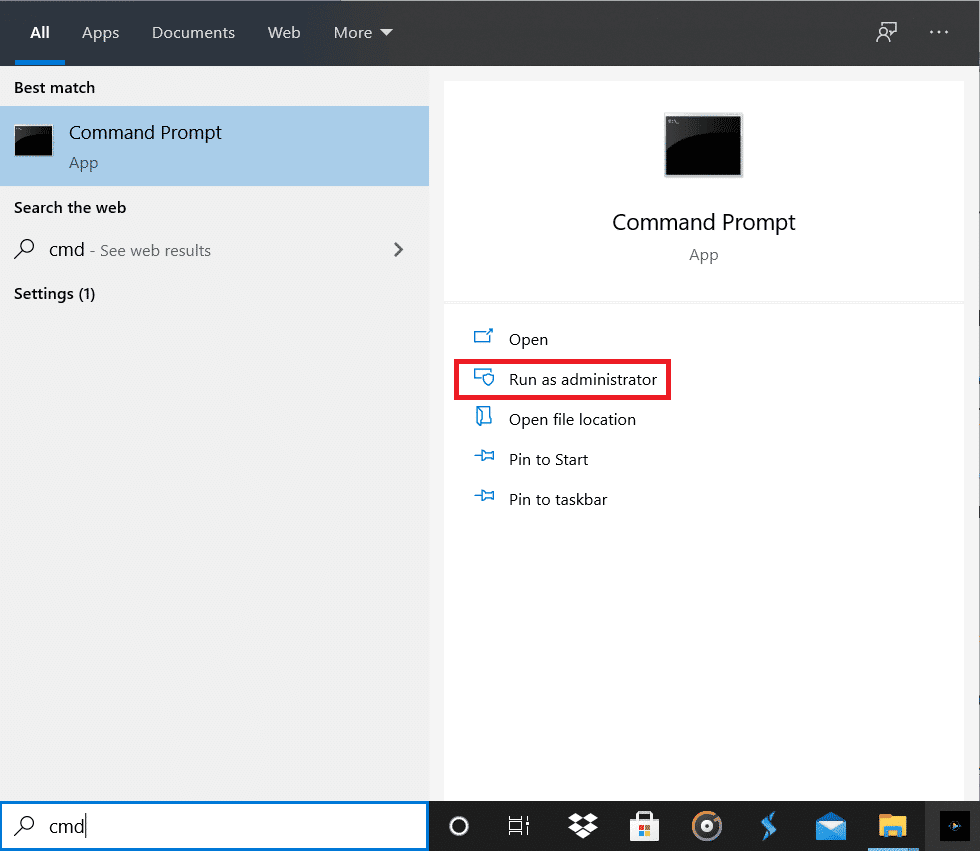
3. Выполните следующую команду:
powercfg /гибернация выключена
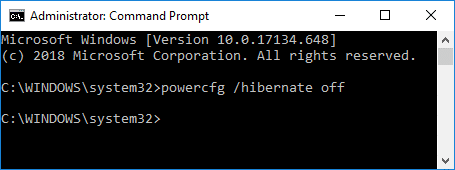
4. Если вам нужно снова включить спящий режим в будущем , выполните команду:
powercfg /гибернация выключена
Способ 8. Уменьшите дисковое пространство, используемое восстановлением системы.
Это еще одна функция, которую вы можете обменять на дисковое пространство. Восстановление системы использует много места на диске для сохранения точек восстановления системы. Вы можете уменьшить объем пространства, занимаемого восстановлением системы на вашем диске, если вы можете выжить с меньшим количеством точек восстановления системы для восстановления вашей системы. Сделать это,
1. Щелкните правой кнопкой мыши « Этот компьютер » и выберите « Свойства ».
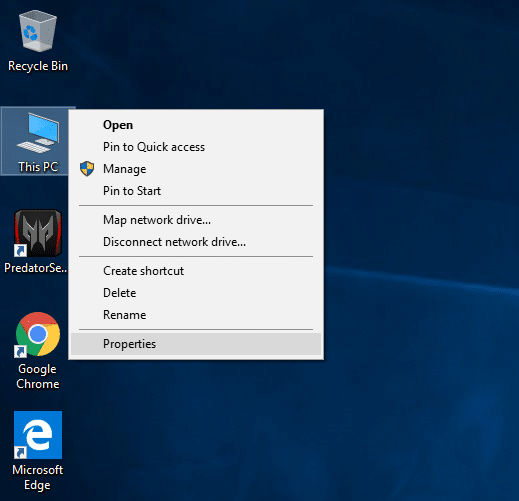
2. Нажмите « Защита системы » на левой панели.
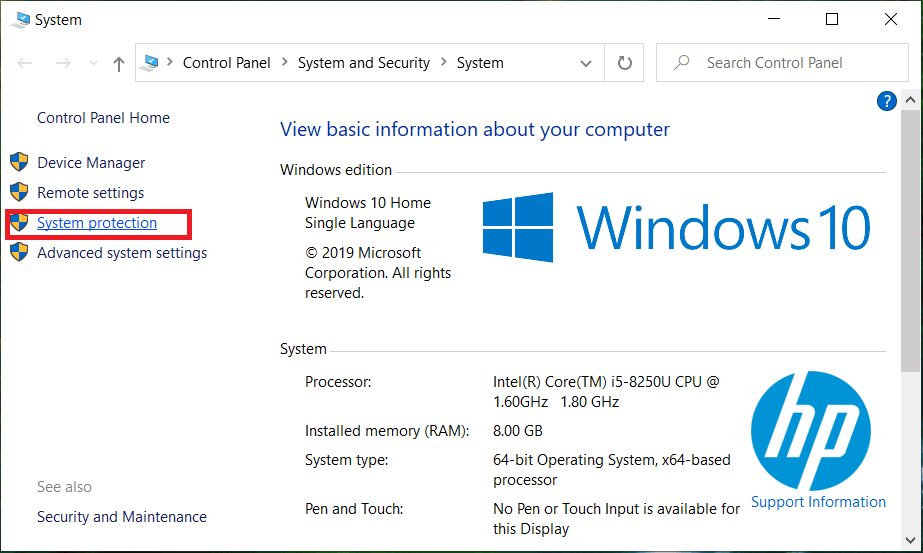
3. Теперь перейдите на вкладку «Защита системы» и нажмите « Настроить ».
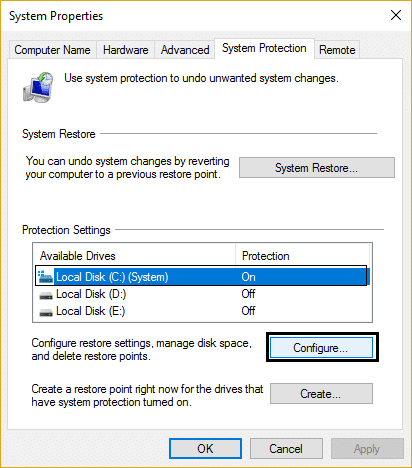
4. Настройте желаемую конфигурацию и нажмите OK.
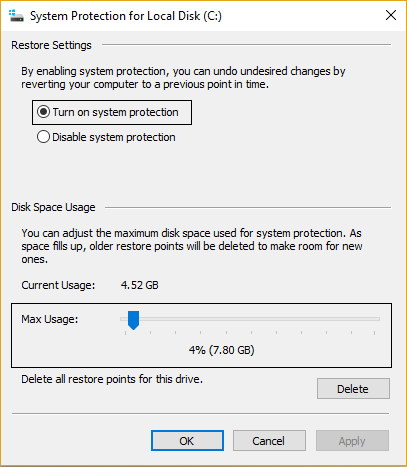
5. Вы также можете нажать « Удалить », чтобы удалить все точки восстановления, если они вам не нужны.
Способ 9: сжать установку Windows 10, чтобы освободить место на диске
Если вам все еще нужно больше места и у вас нет другого выхода, используйте этот метод.
1. Сделайте резервную копию вашего ПК, так как изменение системных файлов может быть рискованным.
2. В поле поиска на панели задач введите командную строку.
3. Щелкните правой кнопкой мыши ярлык командной строки и выберите « Запуск от имени администратора ».
4. Выполните следующую команду:
compact.exe /compactOS: всегда
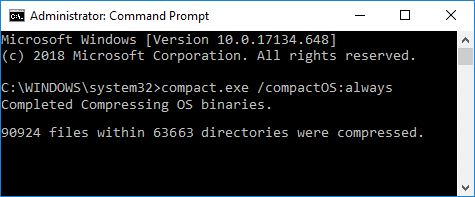
5. Чтобы отменить изменения в будущем, выполните следующую команду:
compact.exe /compactOS: никогда
Способ 10: переместить файлы и приложения на внешний жесткий диск
Если вам нужно еще больше места на вашем компьютере, вы можете использовать внешний жесткий диск. Вы можете переместить свои файлы и приложения на внешний диск, чтобы освободить место на жестком диске в Windows 10. Перемещать файлы и приложения на внешний диск легко, но вы также можете настроить его для автоматического сохранения нового содержимого в новом месте.
1. Перейдите в « Настройки» > «Система» > «Хранилище».
2. Нажмите « Изменить место сохранения нового контента» в разделе «Дополнительные настройки хранилища».
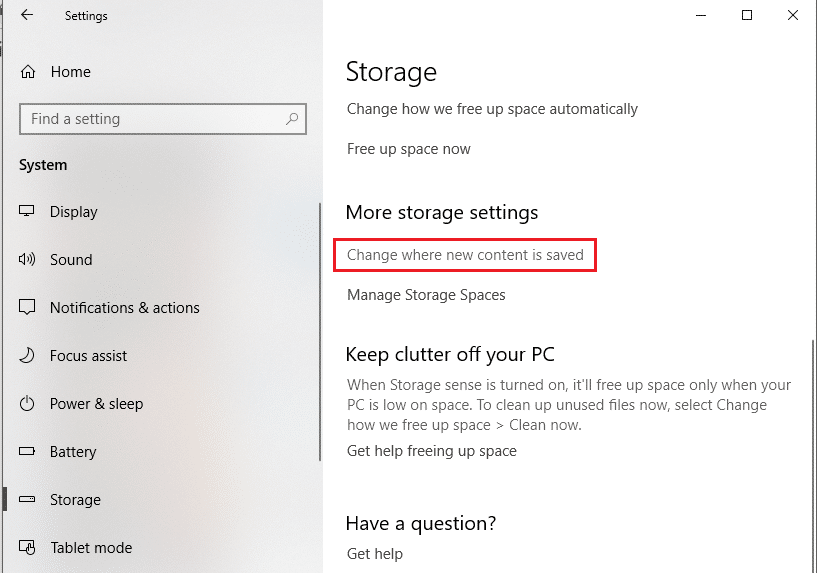
3. Выберите нужное место из списка и нажмите « Применить ».
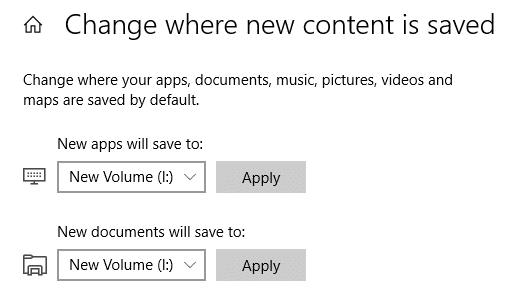
Вот несколько способов, которыми вы можете освободить место на жестком диске.
Рекомендуемые:
- Исправить компьютер не переходит в спящий режим в Windows 10
- Установите средства удаленного администрирования сервера (RSAT) в Windows 10.
- 8 лучших советов и хитростей WhatsApp Web?
- Как повернуть экран компьютера
Я надеюсь, что эта статья была полезной, и теперь вы можете легко освободить место на жестком диске в Windows 10 , но если у вас все еще есть какие-либо вопросы относительно этого руководства, не стесняйтесь задавать их в разделе комментариев.
